Windows 向けの最高のメモ作成アプリ - 10 の優れたツール
12分。 読んだ
更新日
MSPoweruser の編集チームの維持にどのように貢献できるかについては、開示ページをお読みください。 続きを読む
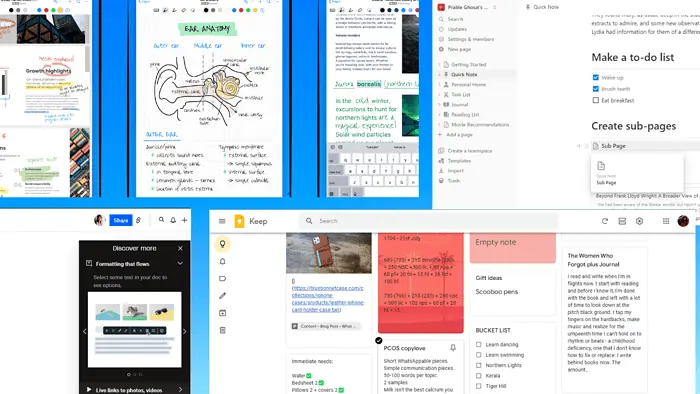
Windows に最適なメモアプリを見つけると、人生が好転する可能性があります。ノートやポストイットが整理されていないと、整理整頓や生産性の妨げになる可能性があります。
私がテストした 30 個のアプリのうち、Windows 用のメモを取るアプリのトップ XNUMX を見てみましょう。
Windows 向けの最高のメモアプリ
| Windows 向けの最高のメモアプリ | AI電源 | メディアをミックスする | クロスプラットフォーム | 手書き認識 | オフラインアクセス | 料金とプラン |
| マイクロソフトOneNoteの | はい | はい | はい | はい | はい | 無料プランで5GB ストレージ、有料ビジネス プランはユーザーあたり月額 6 ドルから始まります |
| 概念 | はい | はい | はい | いいえ | いいえ | 個人プランは無料、ビジネスプランはユーザーあたり月額 8 ドルから始まります |
| Evernoteの | はい | はい | はい | はい | はい | 無料版が存在し、個人プランはユーザーあたり月額 14.99 ドルから始まります |
| Googleキープ | いいえ | いいえ | はい | はい | はい | 無料、15 GB を超える場合は追加のストレージを購入できます |
| Dropboxの紙 | はい | はい | はい | いいえ | はい | Dropbox サブスクリプションで無料 |
| Simplenote | はい | いいえ | はい | いいえ | はい | デバイス間で無料 |
| 黒曜石 | はい | いいえ | はい | はい | はい | 個人利用は無料、商用利用は年間50ドル |
| ネボ | はい | はい | はい | はい | はい | 無料、有料版も利用可能 |
| ジョプリン | いいえ | はい | はい | はい | はい | 無料、クラウド ストレージ プランは月額 3 ドルから |
| 標準ノート | いいえ | いいえ | はい | はい | はい | 年間63ドルからのプレミアムプランは無料 |
では、それぞれを深く掘り下げて、何が特別なのかを見てみましょう。
1.Microsoft OneNote
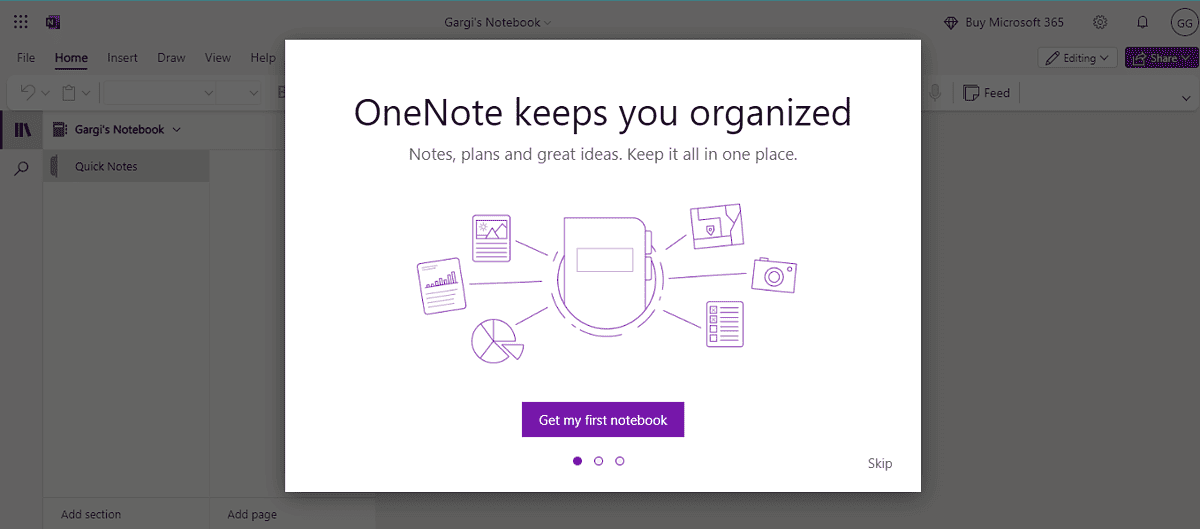
マイクロソフトOneNoteの は、あらゆるメモ取りの要件に最適な、多機能なデジタル ノートブックです。 Microsoft 365 スイートの一部としても利用できる Microsoft OneNote は、Windows や Android を含むあらゆるプラットフォームのユーザーに無料で提供されます。
画面上の任意の場所をクリックしてテキストを追加し、それをページと呼ばれるセクションやサブセクションに整理できます。画像を入力したり、スタイラスで小さな図を落書きしたり、メモに注釈を付けたり、重要なタグを追加したり、音声メモを録音したり、ビデオ ファイルを挿入したり、ワンクリックでコンテンツを保存したりできます。
さらに、新たに追加されたのは、 副操縦士 AI から Microsoft OneNote への移行により、メモの取り方が新たなレベルに引き上げられます。メモとラージ言語モデル (LLM) を使用して、特定の質問に答え、関連するコンテンツを生成します。全体として、Copilot は次のことを支援します。 概要を作成するかテキストを編集する。 5 GB の無料ストレージを取得でき、後でさらに追加のストレージを購入できます。
| メリット | デメリット |
| すべてのミックスメディアメモ (オーディオ、ビデオ、画像、テキスト) を 1 か所に保存 | 同期の問題が時々発生する可能性があります |
| WordPress、Zapier、Salesforce などのアプリやデバイスとのシームレスな統合をサポートします。 | 統合が制限されており、Outlook、BI、または MS プロジェクト アプリケーションはサポートされていません |
| 内蔵 AI は、テキストの要約や関連するブロックの作成に役立ちます | テーブルの作成と編集機能が改善される可能性がある |
2.概念
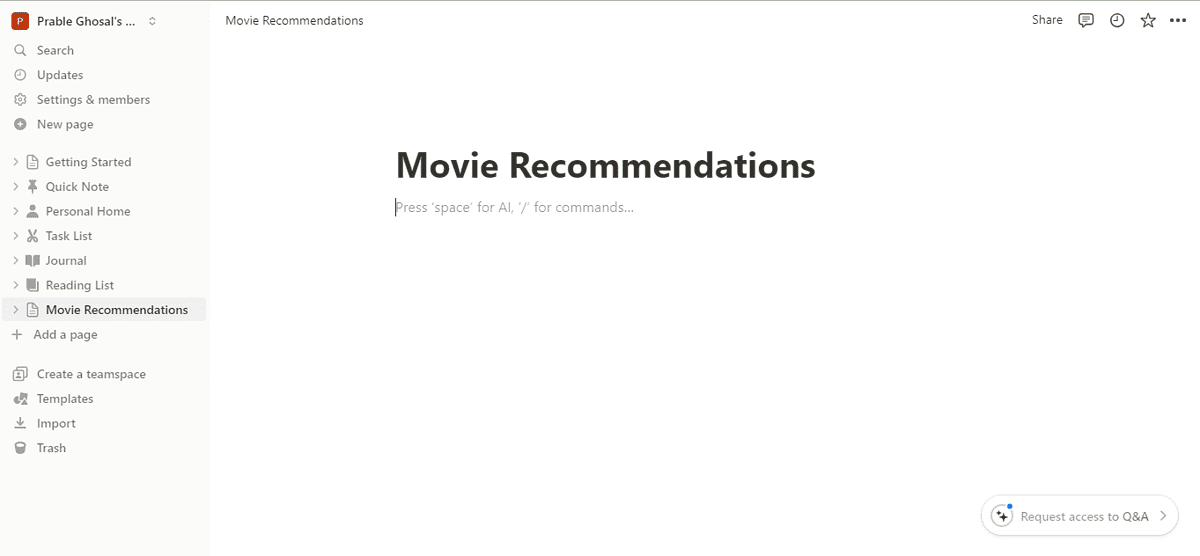
概念 は、生産性とデジタルメモ作成アプリケーションです。基本的には、シームレスに整理して共同作業できる統合ワークスペースとして機能します。 Notion AI の追加により、あらゆることに答えたり、トランスクリプトや会議メモを作成したりできます。
実際、次のこともできます Wiki にアクセスし、複雑なプロジェクトを管理および追跡し、ToDo リストを作成し、重要なメモをブックマークします。 この Windows 用メモ作成アプリを使用すると、カンバン ボードと Wiki を使用して共同作業用インターフェイスを作成できます。
優れた機能には、既製のテンプレート、気が散りにくい書き込み面、リスト、タイムライン、カンバン ボードなどのインテリジェントなデータベースが含まれます。との統合をサポートします Zapier、Slack、GitHub、Zoom、Typeform、 などがあります。
| メリット | デメリット |
| リスト、タイムライン、カンバンボードなどのインテリジェントなデータベースを作成し、Wiki にアクセスできます。 | 個人的なメモアプリとしては多すぎるかもしれません |
| Markdown、Microsoft Word、Microsoft Excel、および CSV 形式でデータをインポートすることもできます | 扱うページが多すぎると検索機能が遅くなる可能性があります |
| リスト、タイムライン、カンバン ボードなどのインテリジェントなデータベースを作成し、Wiki にアクセスできます。 | 急な学習曲線になる可能性がある |
3。 Evernoteの
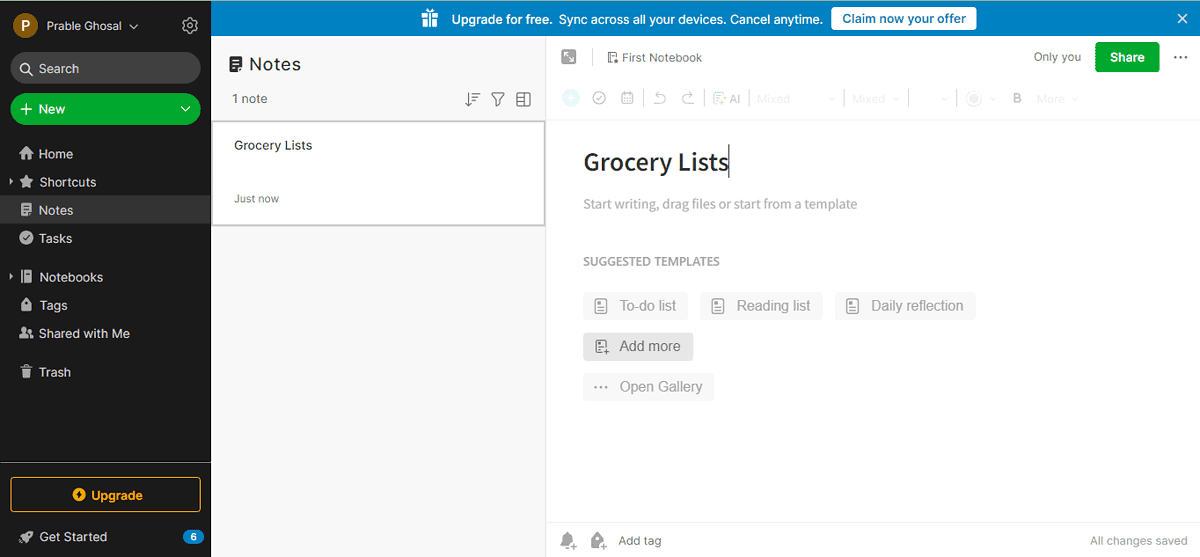
Evernoteの は、Windows 用のデジタルメモアプリです。 オフラインアクセス。さらに、手書きのメモ、Web 記事、複数形式の情報などの文書処理にも優れています。スキャナー機能を使用して、レシートやその他の重要な書類を保存するだけでなく、写真を撮影することもできます。
Evernote の AI を活用した検索が役立ちます メモを即座にフィルタリングする。それだけでなく、メモは常に自動的に保存されます。
Evernote を使用してタスクや To Do リストを作成し、ワークフローを合理化することもできます。すべてのメモはクラウド上で安全に保管され、覗き見されることはありません。 Evernote は、優れたメモ作成アプリであるだけでなく、自己組織化と生産性の向上にも役立ちます。
| メリット | デメリット |
| Evernote は豊富な書式設定、表、添付ファイル、音声メモをサポートしています | 他のアプリと比べて価格が高い場合があります |
| 28 のタイプライター言語と 11 の手書き言語を識別できます | 無料版は機能が制限されており、バグが多いです |
| その AI はメモをフィルタリングし、タグで整理するのに最適です | 急な学習曲線 |
4。 グーグルキープ
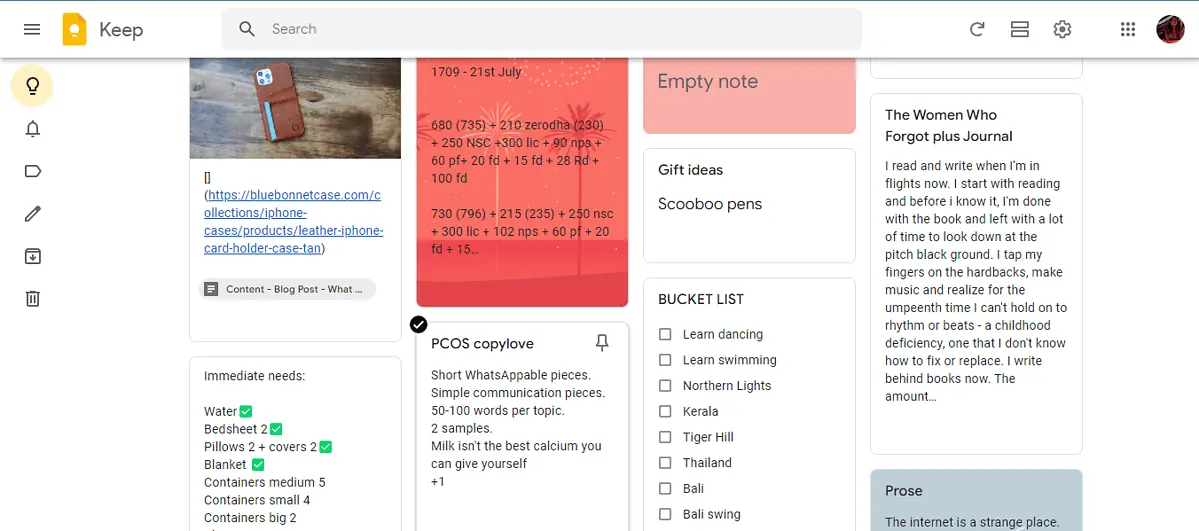
Googleキープ は、最小限のクラウド サービスを好む Windows ユーザーに最適なメモアプリです。 Google Keep はポストイットに似て作られた基本的なデジタルメモ作成ツールです。 メモを口述し、自動的に転記する.
同ラインの他のすべてのアプリとシームレスに動作するため、Google のパワー ユーザーに最適です。メールをタスクに変換したり、メモを Google Keep からドキュメントにインポートしたり、アイデアを描いたり、スケッチしたり、共有したりできます。
Web ブラウザで使用すると、次のこともできます。 画像を転写する。時間と場所のリマインダーを設定できます。それだけでなく、メモを色分けし、単一レベルのラベルを使用して効率的に整理することができます。
さらに、そのテーマを使用してメモにスパイスを加えたり、画像を追加したりすることもできます。それでも、Windows 用の他のメモアプリと比較すると、機能が限られているように見えるかもしれません。
| メリット | デメリット |
| Google クロスプラットフォームを使用するパワー ユーザーに最適 | 基本的すぎる可能性があり、混合メディアのメモ取りなどの高度な機能が欠けている |
| テーマ、ラベル、カラーコード、画像の追加による簡単な整理 | メモの書式を設定するオプションやテンプレートはありません |
| 無料でWeb版の画像も転写可能 | 他の SaaS アプリとの限定的な統合 |
5. DropboxPaper
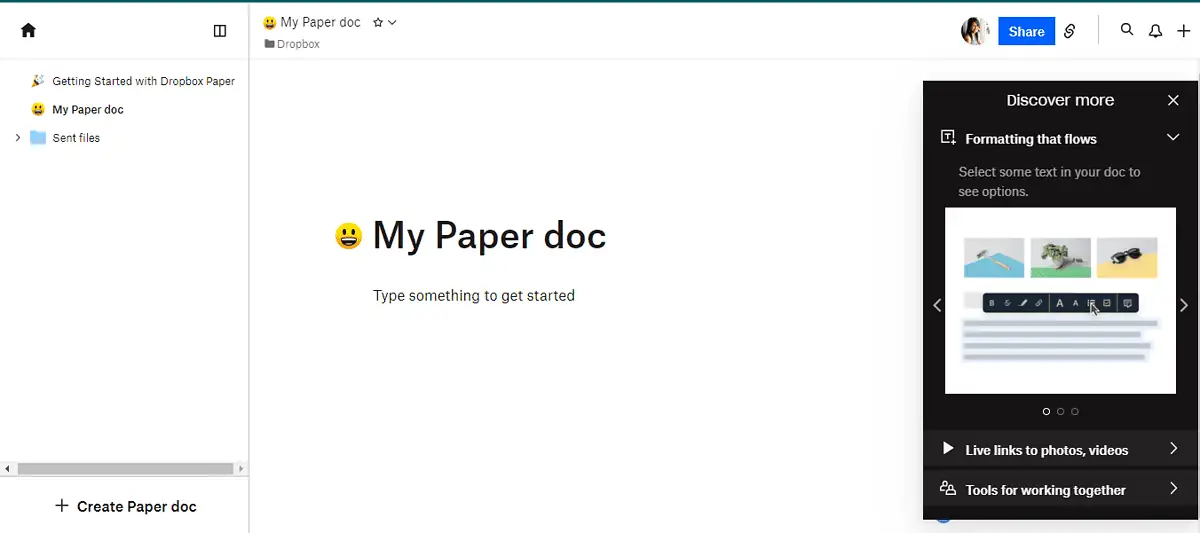
Dropboxの紙 は、Windows ユーザー向けの高度なデジタル メモ作成アプリであり、共同編集ツールとして機能します。チームやビジネスに最適で、Dropbox アカウントがあれば無料で利用できます。
メモの作成に関しては、Dropbox Paper を使用すると、To-Do の割り当て、期日の追加、人物のタグ付け、マルチメディアの埋め込みが可能です。あなたはできる 音声メモ、ビデオ ファイル、YouTube リンク、さらには GIF、Google マップ ピン、Figma ファイルを追加します、 もっと。
また、することができます ドキュメントからすべてのメモを取り、素晴らしいプレゼンテーションに変換します 数分以内に。共同でメモを取るのに適しており、ビジネス アプリやデバイスとシームレスに統合されます。
| メリット | デメリット |
| 幅広いメディア形式を追加できます Google マップ、GIF、Figma、Invision などをメモに追加 | 持っていない場合は理想的ではありません すでに Dropbox に登録している |
| ビジネスツールやアプリとのシームレスな統合 | UI は非常にイライラする可能性があります |
| ドキュメントを自動的にプレゼンテーションに変換できます | 急な学習曲線になる可能性がある |
6.Simplenote
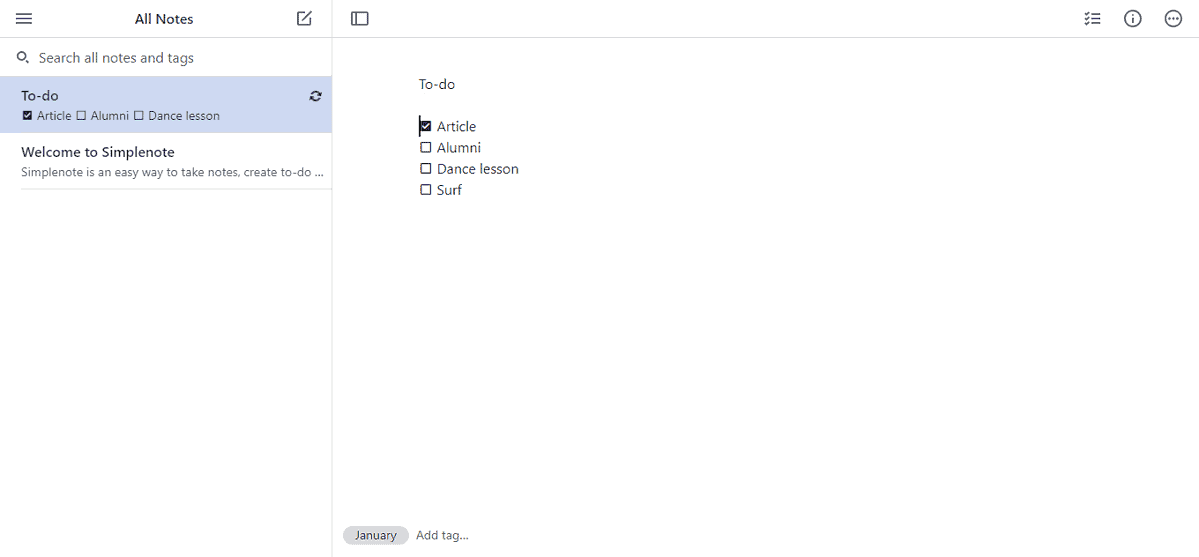
WordPress のメーカーから、 Simplenote は、マークダウンをサポートする Windows 用のクリーンなメモ作成アプリです。リンクの追加、画像の埋め込み、リストまたはコード ブロック、ヘッダー、サブヘッダー、その他のカスタマイズされたテキスト オプションの作成が可能です。
タグを追加してメモを公開し、整理することもできます。無料で、高速に同期し、すべてのメモをバックアップしてくれるので、何も失うことはありません。
軽量でコラボレーションが簡単です。同様に、それも、 チェックリストや表の作成に最適 さまざまな種類の。あなたはできる バージョン管理を使用して以前のバージョンに戻すをクリックして、デスクトップのフォーカス モードをオンにします。
| メリット | デメリット |
| 軽量で無料、テキストの書式設定や画像/リンクの追加に最適 | テーマが 2 つしかなく、メディアミックスの機能が制限されています |
| 高速バックアップをサポートするクリーンで直感的な UI | リンクのみでメモの共有が可能 |
| テーマが 2 つしかなく、混合メディアの機能が制限されています | バックアップされていない場合、メモは暗号化されません |
Simplenoteを入手する
7。 黒曜石
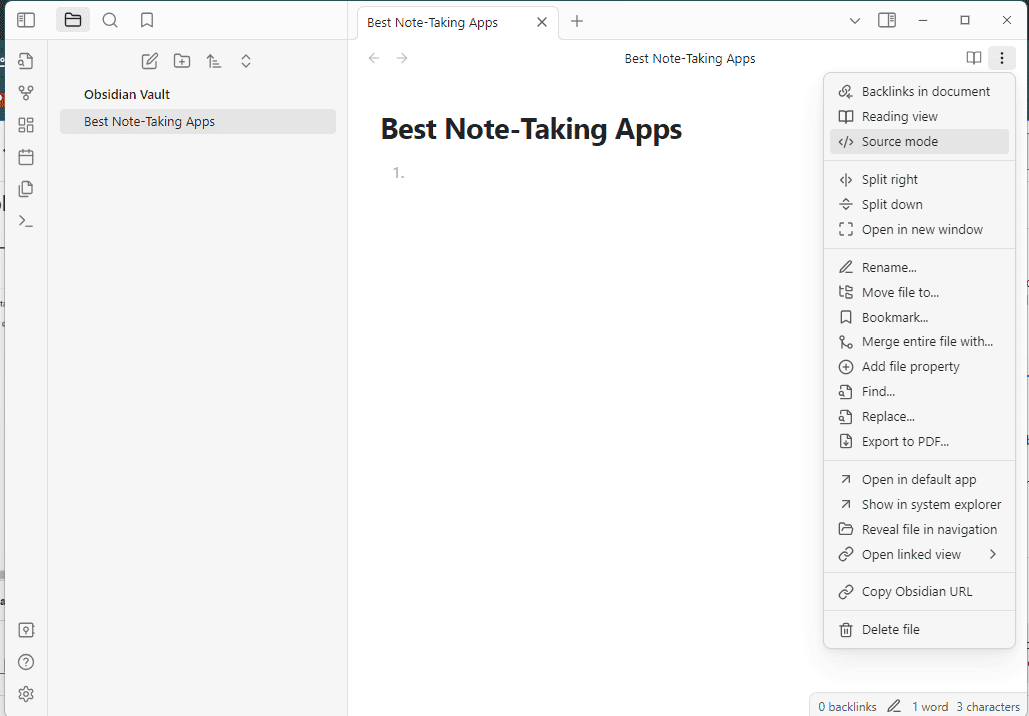
黒曜石 は、メモ間のつながりをグラフで視覚化するのに役立つ Windows 用のメモ作成アプリです。マークダウンのサポートにより、キャプチャ、整理、および分析を行いたいユーザーに最適です。 思考を非直線的に組み立てる.
プライベートかつ柔軟で、メモの取り方に適応します。また、何百ものプラグインやテーマから選択できます。オープン API を利用して、個人のワークフローに合わせて調整できます。
さらに、Obsidian では、 自分のウィキペディアを作成する 人、場所、本、アイデアなどを結びつけることで。
編集、カスタマイズ、パフォーマンスの最適化を行い、自動的に公開することができます。活発なディスカッション フォーラムや Discord チャンネルもあります。
| メリット | デメリット |
| 人から場所、アイデアからインターネットリンクまで、あらゆるものをリンクできます | インターフェースは最初は不快に感じるかもしれません |
| すべてのメモをグラフで視覚化し、思考をサポートできます | 急な学習曲線 |
| オープン AI とマークダウンのサポートにより、大幅なカスタマイズが可能 | コラボレーションをサポートしていないため、チームでの使用には最適ではありません |
8。 Nebo
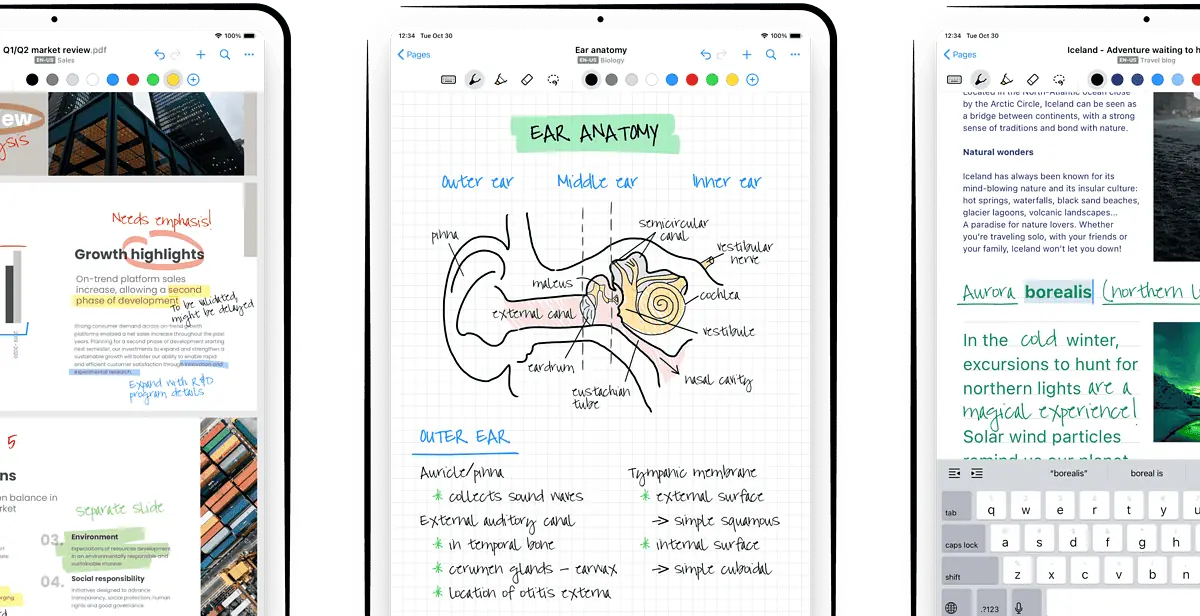
ネボ 用途に応じて、ホワイトボード、ノート、またはオーガナイザーになります。これは、先駆的な AI を備えた Windows 用の最も先進的なデジタル メモ作成アプリの 1 つです。メモを取ったり、注釈を付けたり、PDF、Word、または PowerPoint ファイルをインポートして確認したりできます。
その高度な機能には次のようなものがあります。 視覚的なメモ取りと素早い発射データのキャプチャ。また、メモに合わせて成長する自由形式のデジタル ホワイトボードでもあります。スペースが不足することはありません。
それだけでなく、手書きのメモをテキストに変換したり、画像に注釈を付けたり、背景やスタイルを選択したり、メモを共有したりすることができます。
アダプティブダークモードも搭載 暗い場所用。 Nebo は、インタラクティブな図表、複雑な数学的問題の解決、およびマルチレベルのリストの作成をサポートしています。
| メリット | デメリット |
| コンテンツに合わせて成長する自由形式のデジタル ノートブックです | 編成機能が制限されており、混合メディアはサポートされていません |
| PDF をマークアップし、Fire-Data の素早いキャプチャを楽しみ、画像に簡単に注釈を付けます | シンプルなメモアプリを探しているだけの場合は、圧倒されるかもしれません |
| 多くのユースケースに適しています |
9.ジョプリン
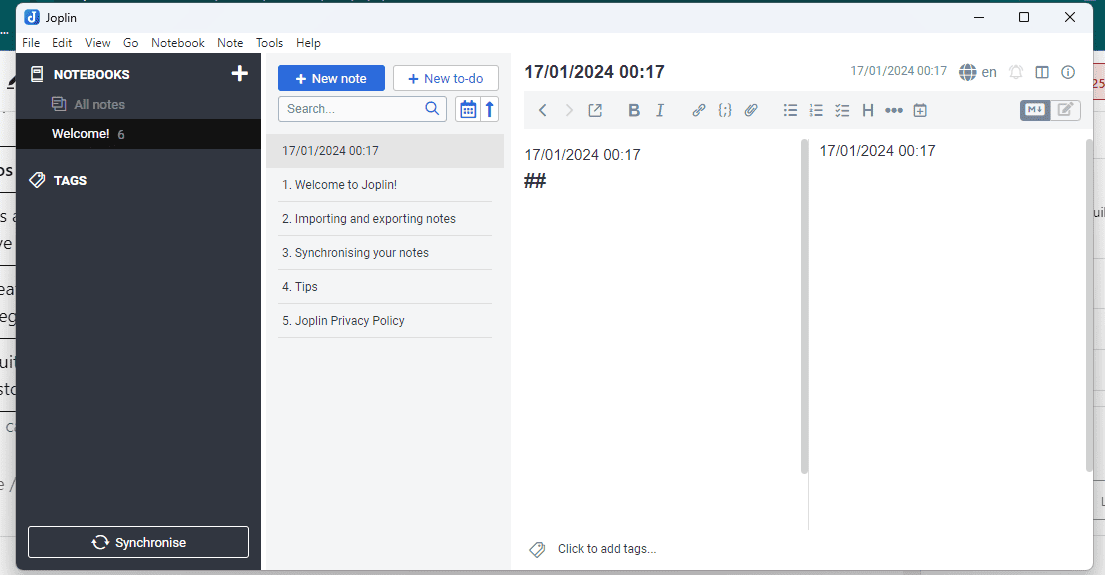
ジョプリン は、Windows 用のオープンソースのメモアプリです。に最適です マルチメディアメモを取る 画像、ビデオ、PDF、音声ファイル、図など。 Joplin Cloud を使用すると、チームとのシームレスなコラボレーションが可能になります。
Web ページをメモとして保存したり、スクリーンショットを撮って転写したり、プラグインやカスタム テーマを追加したりできます。リッチ テキストやマークダウンなどの複数のテキスト エディターを使用してメモを取るエクスペリエンスをカスタマイズすることもできます。
Joplin は真のクロスプラットフォームであり、エンドツーエンドの暗号化を使用して個人データを保護します。これも完全にオープンソースです。
| メリット | デメリット |
| Web ページをメモとして保存できる Web クリッパー拡張機能があります | OCR や手書き認識メモ取りなどの高度な機能がない |
| 優れたインポーターツールとシームレスな統合に優れています | クラウドを使用していない場合、同期の問題が発生する可能性があります |
| カスタマイズのための最大限のオプションを備えた直感的なインターフェイス | ベーシックプランはストレージに制限があります |
10.標準メモ
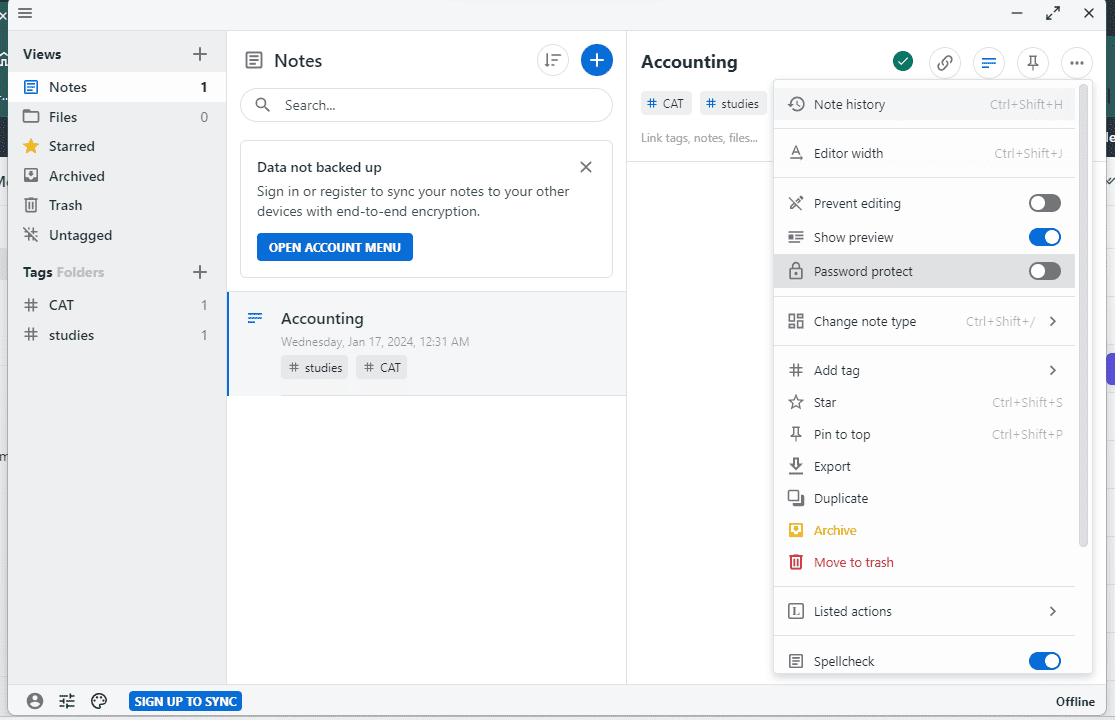
標準ノート は、エンドツーエンドで暗号化された Windows 用のデジタルメモアプリです。顕著な プライバシー機能、無制限のデバイスでのクロスプラットフォーム同期をサポートします。機能も非常に豊富です リッチ テキスト、スプレッドシート、タスクと Todo、マークダウン、パスワード、トークンのサポート、 もっと。
サポートされている形式のリポジトリは常に更新されます。また、長期の改訂履歴、電子メールのバックアップ、幅広いテーマをお楽しみいただけます。
ネストされたフォルダーを作成して整理しやすくしたり、メモを固定してアクセスしやすくしたり、後で使用できるようにアーカイブしたりすることができます。それだけでなく、メモにアクセスして表示するための高度なカスタム クエリを作成できます。また、Listed と呼ばれる無料のブログ プラットフォームでメモを公開する機会も得られます。
| メリット | デメリット |
| 印象的な視覚的インパクトをもたらす多くの珍しいテーマ | Web アプリの UI は目立ったものではなく、遅い場合があります |
| さまざまな形式のメモ作成をサポート | 個人やチーム向けのコラボレーションやリアルタイム編集のオプションはありません |
| 公開ブログ プラットフォーム、Listed にメモを公開することもできます。 | Windows では応答性の高いページが存在しないことがよくあります |
Windows に最適なメモアプリの選び方
最良の結果を得るために、各アプリのテストにかなりの時間を費やしました。
これらの Windows 用メモアプリが AI、コラボレーション、オフライン アクセス、手書きからテキストへの変換、クロスプラットフォーム同期、混合メディアをサポートしているかどうかを確認しました。
さらに、各アプリの機能を詳しく調べて、それらがどのように機能するのか、そしてその優れた品質は何なのかを確認しました。
メモアプリの正しい使い方?
以下は、Notion のようなメモ作成アプリを最大限に活用する方法に関するステップバイステップのガイドです。
ステップ1: アカウントを作成するか、既存の Notion アカウントにログインします。ワークスペースで、メモを取るための新しいページを作成します。
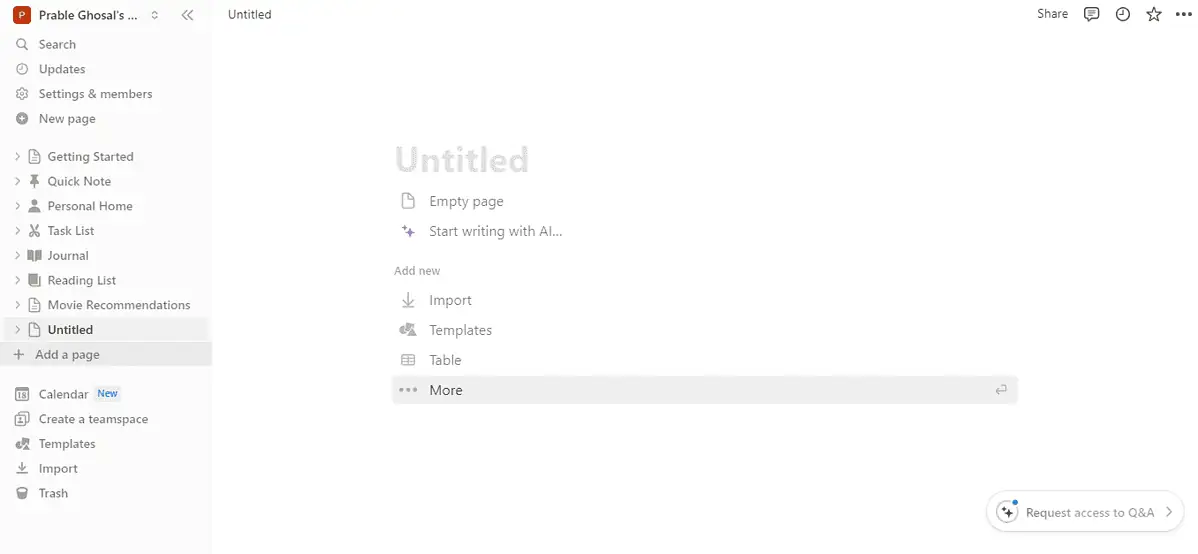
ステップ2: To-Do、プロジェクト、タスク、スプリント、会議、ドキュメントのテンプレートを探索し、[テンプレートを取得] をクリックすることもできます。
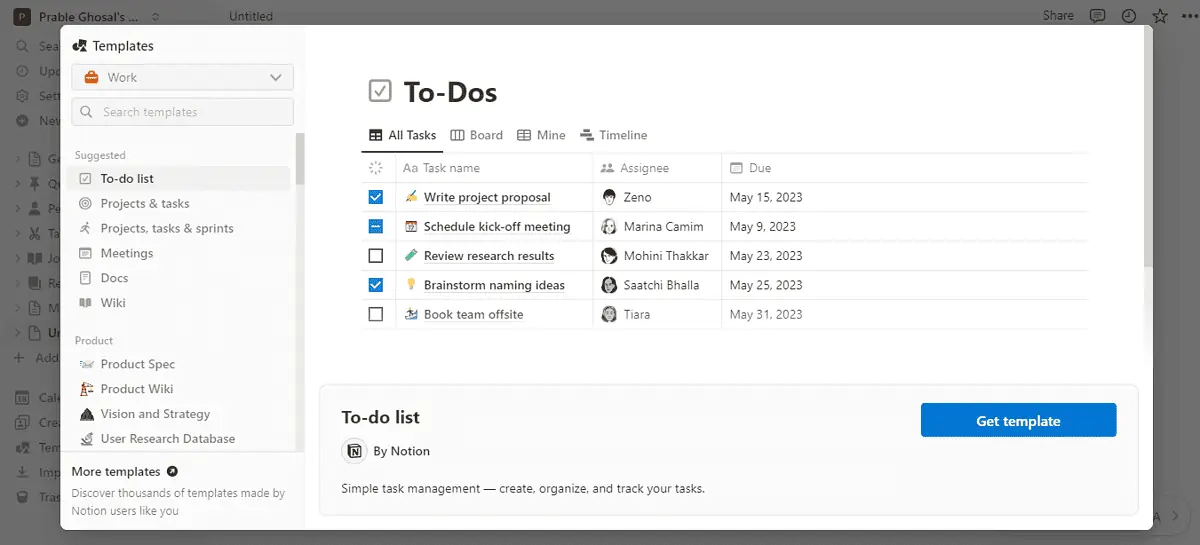
ステップ3: ページ内でメモに特定の名前を付け、上部にカバー、コメント、絵文字を追加してさらにカスタマイズします。
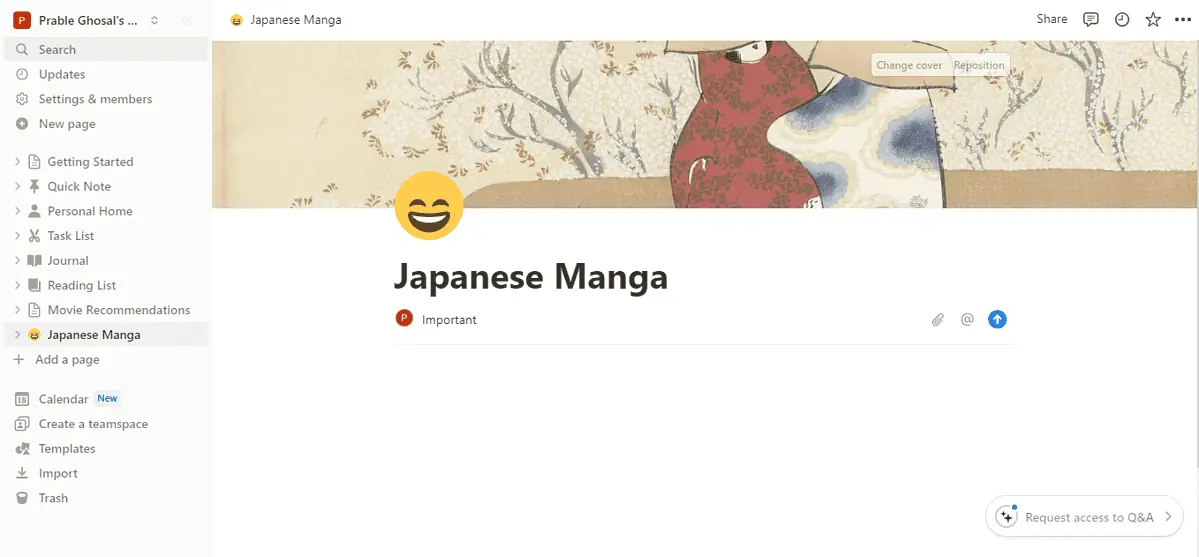
ステップ 4: / をクリックします。 サブヘッダー、画像、ビデオなどのコンテンツ ブロックをメイン ページ内に追加します。下にスクロールすると、すべてのオプションが表示されます。画像をアップロードするか、Unsplash などのサードパーティのサイトを使用して画像を追加することもできます。
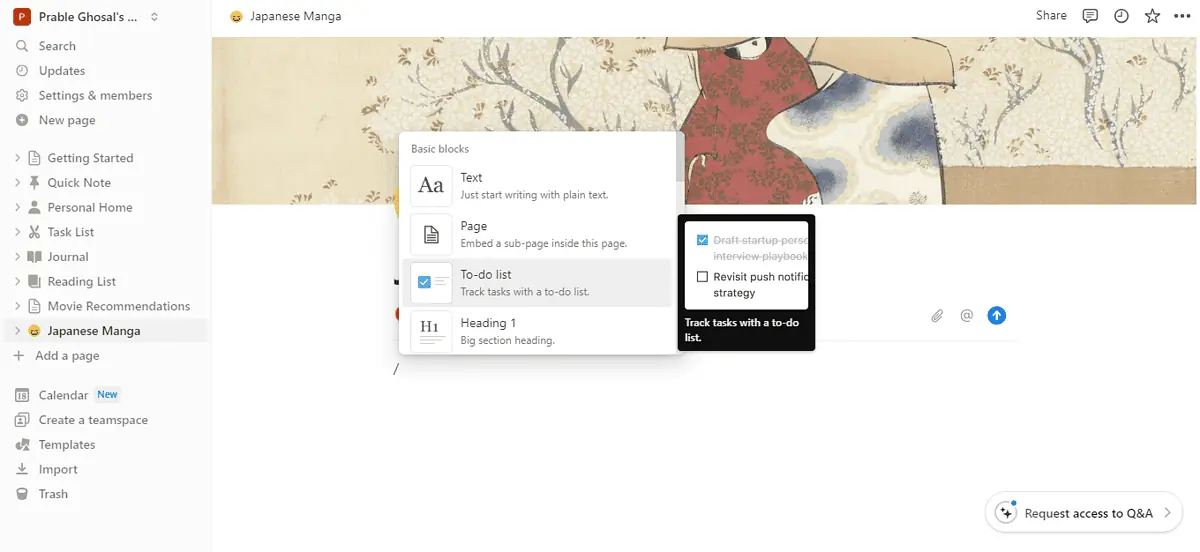
ステップ5: また、ご購読はいつでも停止することが可能です Notion AIを使用する 書いたものを書いたり、要約したり、翻訳したりすること。書き手が行き詰まっている場合、またはメモを完成できない場合は、プロンプトに基づいて書き込みを続けることができます。また、言語を簡略化したり、口調を変更したり、長さを変更したり、文章を改善したり、問題領域を説明して修正したりすることもできます。
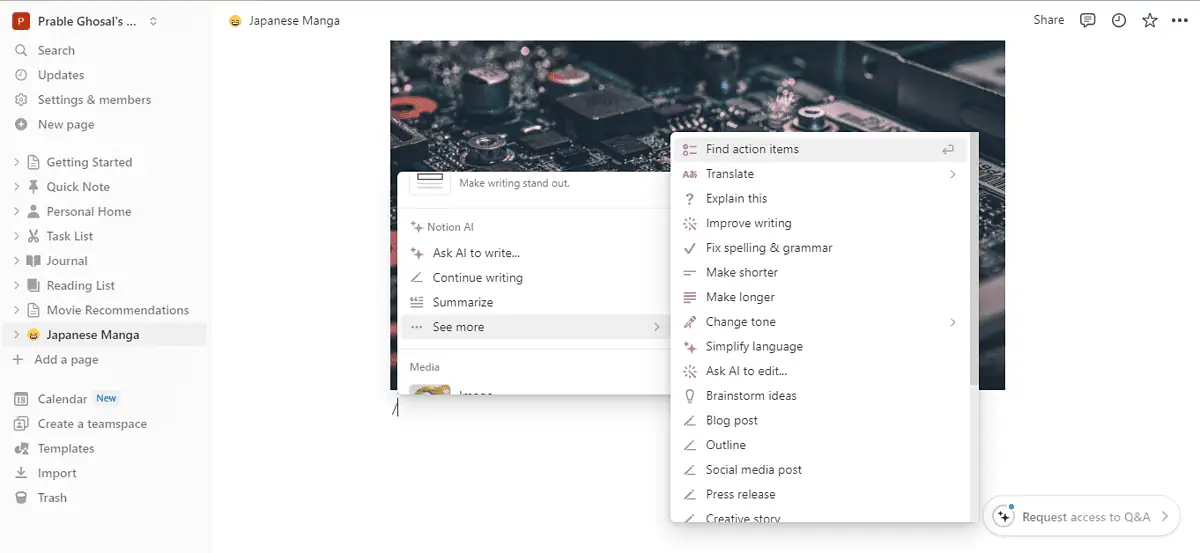
ステップ6: あなたはをクリックすることができます 右上の3つの点 このメモを Wiki に変換したり、ページをカスタマイズしたり、スタイルを変更したりできます。
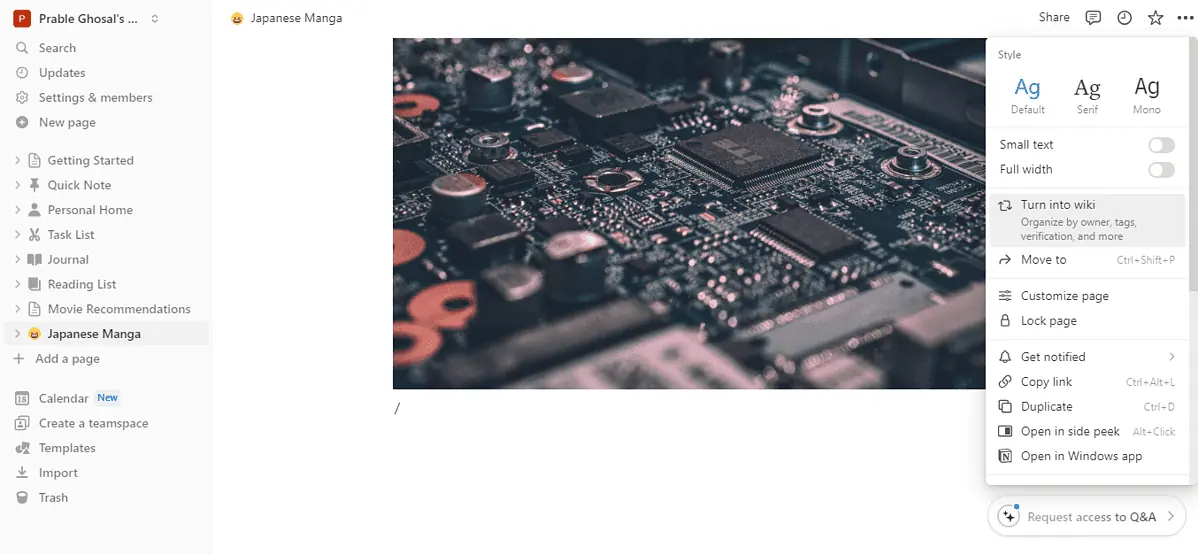
ステップ7: あなたはをクリックすることができます シェアする 画面右上のオプションを選択して、チーム、友人、家族と共有したり、公開したりできます。
あなたも興味があるかもしれません:
Windows に最適なメモアプリを選択するのは、特に初心者の場合は難しい場合があります。ただし、自分のメモ取りのニーズを決めることから始めて、ニーズと予算に合ったアプリを見つけてください。チームコラボレーションなどの高度な機能が必要ない場合は、無料のものを試すことができます。
クリーンでエレガントな基本的なメモ作成エクスペリエンスをお求めの場合は、Google Keep または Simplenote を検討してください。 Microsoft OneNote は、メモを AI が生成した要約やトランスクリプトに変換する場合にも最適です。
Notion、Dropbox Paper、Evernote、Nebo はコラボレーションに適しています。 Obsidian は、視覚化された適応的なメモの取り方に適しています。 Joplin と Standard Notes は、マークダウンのサポートとカスタマイズによって仕事を完了します。








